Kurz:Wenn bei einigen Snap-Paketen der Fehler "Snap nicht gefunden" auftritt, hilft Ihnen dieses Tutorial, den Grund dafür zu finden.
Snap ist das neue universelle Paketsystem von Ubuntu, mit dem Sie Software einfach und sicher auf allen Linux-Distributionen installieren können, die Snap unterstützen. Ich empfehle, meinen anderen Artikel zu lesen, um mehr über Snap-Pakete und deren Vorgehensweise zu erfahren Verwenden Sie sie.
Obwohl Snap-Pakete eine hervorragende neue Methode zum Installieren von Anwendungen in Linux-Distributionen sind, können hier und da einige Fehler auftreten. Ein solcher Fehler, den ich zuvor behandelt habe, ist „snapd hat den Statuscode 400 zurückgegeben“.
Aber kürzlich ist bei einem der It's FOSS-Reader ein weiterer Snap-Fehler aufgetreten, als versucht wurde, VLC 3.0 zu installieren. Möglicherweise tritt derselbe Fehler bei anderen Anwendungen wie Spotify oder Skype auf. Lassen Sie uns versuchen, ihn zu beheben.
P>Fehlerbehebung:Snap nicht gefunden
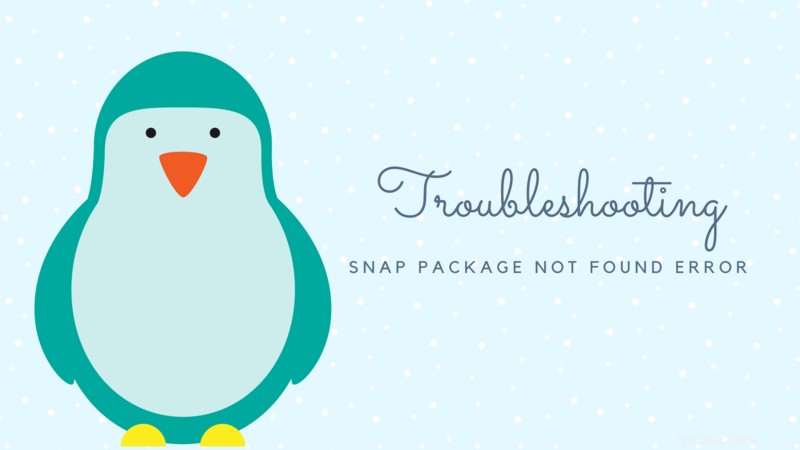
Bevor Sie irgendetwas anderes tun, vergewissern Sie sich bitte, dass Sie snapd auf Ihrem System installiert haben. Sie können es mit dem Standardpaketinstallationsbefehl Ihrer Linux-Distribution installieren.
Verwenden Sie für Debian- und Ubuntu-basierte Distributionen den folgenden Befehl:
sudo apt install snapdSobald Sie sichergestellt haben, dass snapd installiert ist, machen wir weiter. Versuchen Sie zu sehen, ob Ihr System die fragliche Snap-Anwendung tatsächlich findet.
Wenn Sie beispielsweise versuchen, VLC mit Snap zu installieren, und Ihr System die Anwendung nicht finden kann, versuchen Sie, alle verfügbaren Snap-Pakete mit 'v' oder 'vl' usw. aufzulisten.
Sie können die Suchoption des Snap-Befehls auf folgende Weise verwenden:
snap find <search_term>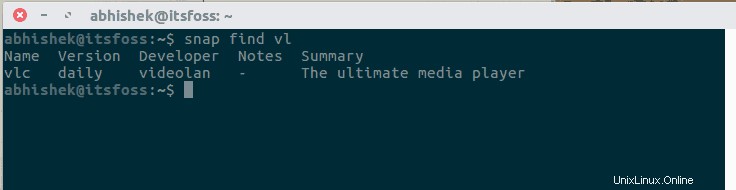
Jetzt hängt viel vom Ergebnis ab. Es gibt zwei Möglichkeiten hier:
1. Der Snap-Find-Befehl konnte die Anwendung nicht finden
Wenn die Ausgabe nicht aus der Anwendung besteht, die Sie installieren wollten, bedeutet dies, dass die Anwendung für Ihr System nicht verfügbar ist.
Moment mal! Was habe ich gerade gesagt? Ist es überhaupt möglich? Wenn es für Ihr System nicht verfügbar ist, wie können andere Leute es installieren?
Die Antwort liegt darin, ob Sie ein 32-Bit- oder ein 64-Bit-Betriebssystem verwenden. Wahrscheinlich wissen Sie bereits, dass die Unterstützung für 32-Bit-Systeme nachlässt. Neuere Anwendungen werden oft nur für entwickelt 64-Bit-Systeme.
Wenn die betreffende Snap-Anwendung nur für 64-Bit-Systeme verfügbar ist und Sie ein 32-Bit-System verwenden, sieht Ihre Linux-Distribution die Pakete nicht. Daher sehen Sie das Paket nicht Beim Versuch, es mit dem Snap-Befehl zu installieren, wurde ein Fehler gefunden.
Mit anderen Worten, Sie können diese Anwendung nicht mit Snap installieren. Vielleicht können Sie nach einer regulären Methode zum Installieren dieser Anwendung suchen, wenn sie im 32-Bit-Format verfügbar ist.
2. Der Snap-Find-Befehl findet die Anwendung
Es könnte passieren, dass die Anwendung in der Ausgabe des Befehls snap find aufgelistet wird. Aber was könnte dann das Problem bei der Installation des Pakets sein?
Dies hängt davon ab, ob das Snap-Paket in Classic verfügbar ist. Snap-Pakete sind von Natur aus sicher und interagieren nicht mit dem Hostsystem. Einige Anwendungen müssen das Hostsystem verwenden und sind daher ein 'Classic' Modus' wurde in der Snap-Paketierung eingeführt.
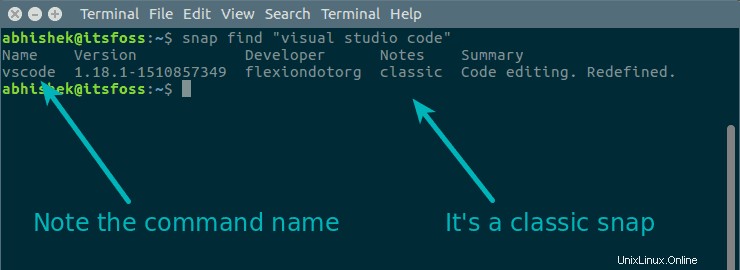
Wenn die Anwendung im klassischen Modus verfügbar ist, müssen Sie angeben, dass Snap im klassischen Modus installiert werden muss. Verwenden Sie dazu das Flag –classic im Befehl.
sudo snap install <package_name> --classicHat es Ihnen geholfen?
Ich hoffe, dieser kurze Tipp hat Ihnen geholfen, den häufigen Fehler „Snap-Paket nicht gefunden“ zu beseitigen. Sie können gerne den Kommentarbereich unten verwenden, um Ihr Feedback zu geben.